ישנן מגוון סיבות מדוע תרצה להעתיק את התוכן שלך מ-Mac אחד לאחר.
אולי אתה פשוט רוצה להעביר קבצים. או אולי יש לך Mac חדש ואתה רוצה להעביר את חשבון המשתמש שלך מהמחשב הישן שלך.
למרבה המזל, במקרה האחרון, לאפל יש מערכת מובנית המאפשרת למשתמשים להעביר בקלות חשבונות משתמש מ-Mac אחד לאחר. זה נקרא עוזר הגירה. הנה איך להשתמש בו.
תוכן
- לפני שאתה מתחיל
- כיצד להשתמש ב-Migration Assistant
-
כמה שיקולים נוספים
- מה אם מחשבי ה-Mac שלי לא יכולים להיות אחד ליד השני?
- מה לגבי יישומים אלה?
- מחיקת חשבון משתמש ב- Old Mac
- פוסטים קשורים:
לפני שאתה מתחיל
הערה: העברת חשבון משתמש בשיטה זו דורשת OS X Snow Leopard v10.6.8 ואילך. תרצה גם לוודא של-Mac הישן שלך יש שם מחשב.
השלמת תהליך ההגירה בפועל שונה במקצת בהתאם למסלול שאתה לוקח. אבל למטרות המאמר הזה, נניח ששני מחשבי ה-Mac זה ליד זה.
קָשׁוּר:
- macOS Mojave Mail לא עובד, כיצד לתקן
- בעיות ב-App Store לאחר שדרוג ל-macOS Mojave, הנה איך לתקן
- מסך לבן של MacBook בעת ההפעלה, הנה מה שאתה יכול לעשות
אם יש לך macOS Sierra ואילך, פשוט הנח את שני מחשבי ה-Mac אחד ליד השני וודא שה-Wi-Fi מופעל. אם באחד מ-Mac פועל OS X El Capitan, תרצה לחבר את שני מחשבי ה-Mac לאותה רשת Wi-Fi (או Ethernet).
תצטרך גם להגדיר את ה-Mac החדש עם משתמש אחד לפחות כדי להמשיך.
כיצד להשתמש ב-Migration Assistant
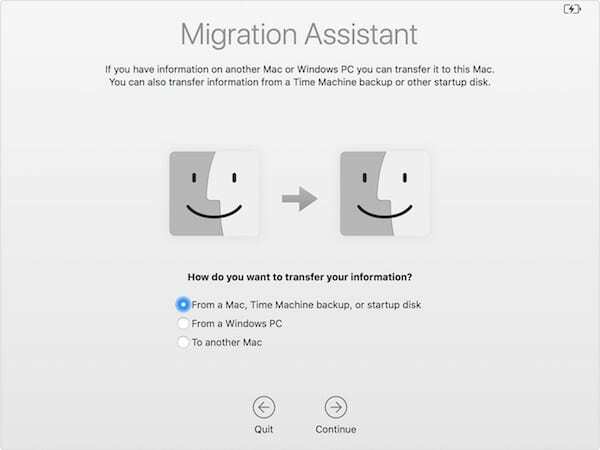
- הפעל את מסייע ההגירה בשני מחשבי ה-Mac. זה צריך להיות ממוקם בתיקיית Utilities של חלק היישומים שלך.
- נְקִישָׁה לְהַמשִׁיך בשני מחשבי המק.
- על שלך מק חדש, בחר מגיבוי של Mac, Time Machine או דיסק הפעלה.
- בחר לְהַמשִׁיך.
- על שלך מק ישן, בחר באפשרות להעברת מידע למק.
- על שלך מק חדש, אתה אמור לראות רשימה של "מקורות" - בעצם, דברים שאפשר להעביר מהם. בחר את ה-Mac עם חשבון המשתמש שברצונך להעביר.
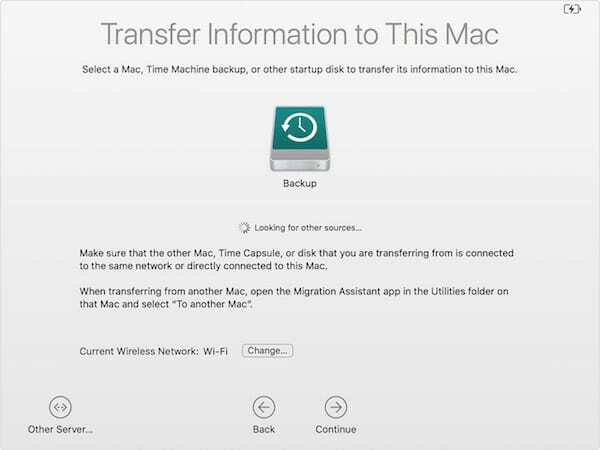
בשלב זה, ייתכן שתראה קוד אבטחה מופיע בשני המסכים. זה נועד לצמצם את האפשרות ששחקנים גרועים יירטו את הנתונים שלך. כל שעליך לעשות הוא לוודא שהקוד זהה בשני מחשבי המק.
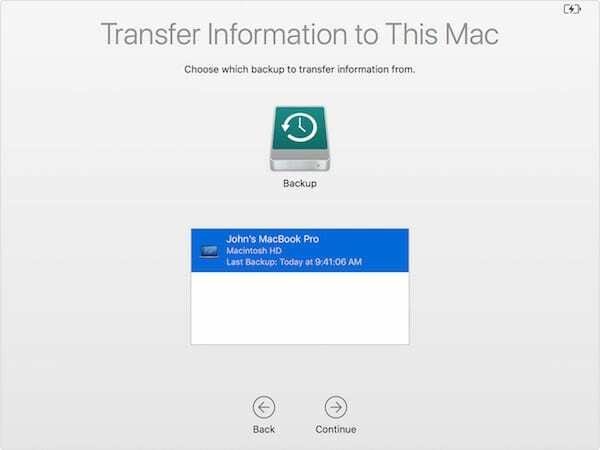
- ב-Mac החדש שלך, אתה אמור לראות רשימה חדשה של פריטים הניתנים להעברה. כל שעליך לעשות הוא לבחור את הפריטים שברצונך להעביר. בדרך כלל, עליך לבדוק הכל אלא אם יש משתמש אחר שאינך רוצה לעבור עליו.
- לחץ על לְהַמשִׁיך. בשלב זה יתבצע תהליך ההגירה. פשוט חכה עם זה - זה יכול לקחת קצת זמן.
- לאחר שהכל נעשה, בדוק שוב כדי לראות אם כל הנתונים וההגדרות שלך תקינים.
- סוף כל סוף, לעשות גיבוי מלא ב-Mac החדש שלך.
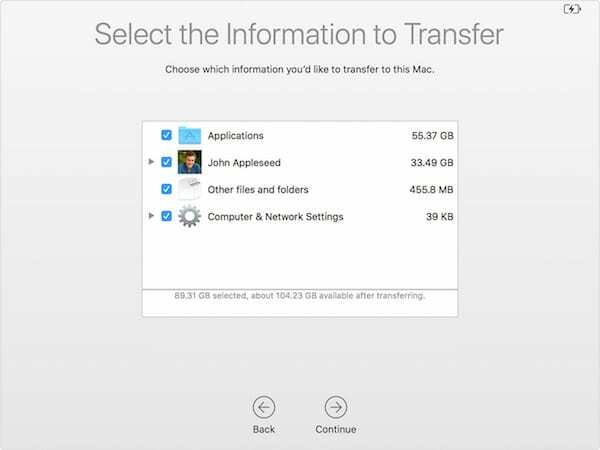
כמה שיקולים נוספים
למרות שזהו כל תהליך ההגירה, עדיין יש כמה דברים נוספים שכדאי לזכור.
מה אם מחשבי ה-Mac שלי לא יכולים להיות אחד ליד השני?
אם, מכל סיבה שהיא, אתה לא יכול להחזיק את שני מחשבי ה-Mac אחד ליד השני עם Wi-Fi מופעל, ישנה אלטרנטיבה שמסתמכת על Time Machine.
בעיקרון, תרצה לבצע גיבוי מלא לכונן Time Machine. לאחר מכן, פשוט קח את הכונן איתך ל-Mac החדש שלך וחבר אותו לחשמל.
משם תשתמש ב-Migration Assistant. השלבים שלמעלה זהים למעט שאתה לא צריך לעשות שום דבר ב-Mac הישן שלך.
כאשר אתה בוחר מקור למעבר ממנו, תבחר את הגיבוי הספציפי בכונן Time Machine שלך כשהוא יופיע.
מה לגבי יישומים אלה?
ניתן להעביר יישומים כחלק מתהליך מסייע ההגירה, אך תרצה להיות מודע לרישיונות.
כמו ב-iOS, חשבון המשתמש המקורי שהוריד אפליקציה עשוי להיות "בעלים" של האפליקציה הזו. זה יכול להיות בעייתי אם יש מספר מזהי Apple ב-Mac יחיד.
בכל פעם שאתה הולך לעדכן את האפליקציה ב-Mac החדש, תצטרך להזין את מזהה Apple והסיסמה של המקור שהורד. אם זה אתה, זה בסדר. אבל אם לא, יכולה להיות בעיה.
מחיקת חשבון משתמש ב- Old Mac
אבל מה אם אתה נותן את ה-Mac הישן שלך, או פשוט מגדיר אותו כמחשב "משפחתי"? במקרים אלה, תרצה למחוק את חשבון המשתמש שאליו העברת.
רק ודא שאתה מחובר לחשבון מנהל לפני שתמשיך.
- ב-Mac הישן שלך, פתח את העדפות המערכת.
- לחץ על משתמשים וקבוצות.
- לחץ על המנעול בפינה השמאלית התחתונה והזן את הסיסמה.
- בחר את החשבון שהעברת.
- לחץ על הסמל - בתחתית.
- אתה אמור לראות הודעה חדשה קופצת. בחר את האפשרות שהכי הגיונית עבורך (עוד על אלה בהמשך)
- לחץ על מחק משתמש.
אם אינך בטוח באיזו אפשרות מחיקה לבחור, הנה מה שאתה צריך לדעת עליהם.
- שמור את תיקיית הבית בתמונת דיסק מוחק את חשבון המשתמש ואת ספריית הבית, אך שומר את התוכן בתיקיית משתמשים שנמחקו.
- אל תשנה את תיקיית הבית מוחק את פרטי חשבון המשתמש, אך משאיר את קבצי המשתמש ללא פגע.
- מחק את תיקיית הבית מוחק מידע מערכת וקבצים.
אנו מקווים שמצאת מאמר זה מועיל. אנא הודע לנו אם יש לך שאלות כלשהן באמצעות ההערות למטה.

מייק הוא עיתונאי עצמאי מסן דייגו, קליפורניה.
בעוד שהוא מכסה בעיקר את אפל וטכנולוגיות צרכנים, יש לו ניסיון עבר בכתיבה על בטיחות הציבור, שלטון מקומי וחינוך עבור מגוון פרסומים.
הוא חבש לא מעט כובעים בתחום העיתונות, כולל סופר, עורך ומעצב חדשות.